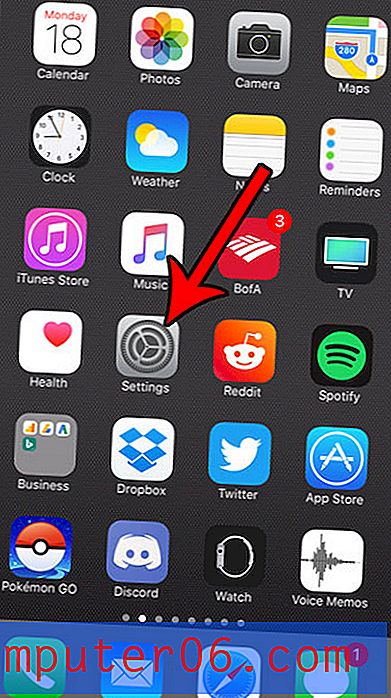So machen Sie Internet Explorer zum Standardbrowser in Windows 7
Letzte Aktualisierung: 4. Januar 2017
Webseiten, auf die Sie in Dokumente oder E-Mails klicken, werden in Ihrem Standardbrowser geöffnet. Wenn Sie Internet Explorer mögen, Ihre Links jedoch in einer anderen Form geöffnet werden, suchen Sie möglicherweise nach einer Möglichkeit, Internet Explorer zum Standardbrowser auf Ihrem Computer zu machen.
Wenn Sie ein Programm installieren, das viele verschiedene Dateitypen öffnen kann, stellt sich normalerweise während der Installation die Frage, ob Sie dieses Programm als Standard festlegen möchten. Viele Leute bemerken diese Einstellung während der Installation nicht oder in einigen Fällen ist sie nicht einmal vorhanden. Wenn Sie jedoch versehentlich ein Programm als Standardauswahl in Ihrer Windows 7-Installation festgelegt haben, muss es nicht auf unbestimmte Zeit als Standardprogramm bleiben. Dies kann nützlich sein, wenn Sie einen Browser in Windows 7 ändern möchten, z. B. wenn Sie erfahren möchten, wie Sie Windows Internet Explorer zum Standardbrowser auf Ihrem Computer machen.
So legen Sie Windows Internet Explorer als Standard fest
Ein interessanter Aspekt der in diesem Artikel beschriebenen Methode ist, dass Sie einen ähnlichen Ansatz verwenden können, um andere Programme als Standardauswahl festzulegen, z. B. wenn Sie Microsoft Outlook als Standard-E-Mail-Programm festlegen möchten oder wenn Sie festlegen möchten iTunes als Standard-Mediaplayer. Ich möchte auf diese Optionen hinweisen, da es sich um zwei Programme handelt, die sehr darauf bestehen können, als ihre jeweiligen Standardoptionen festgelegt zu werden. Dies gilt auch für Browseroptionen, von denen viele beim Start einen Nörgelbildschirm enthalten, auf dem beispielsweise „XX ist derzeit nicht als Standardbrowser festgelegt. Möchten Sie es zu Ihrem Standard machen? " Wenn Sie nicht aktiv zu Google Chrome oder Mozilla Firefox als Standardbrowser gewechselt haben, besteht eine gute Chance, dass Sie sich in Ihrem aktuellen Browser-Dilemma so befinden.
Klicken Sie auf die Schaltfläche Start in der unteren linken Ecke Ihres Bildschirms, um Internet Explorer zum Standardbrowser in Windows 7 zu machen. Dies ist die blaue Kugel mit dem Windows-Logo, mit der das Startmenü gestartet wird.
Klicken Sie unten rechts im Startmenü auf die Schaltfläche Standardprogramme . Dies öffnet ein neues Standardprogramm-Menü.

Klicken Sie oben in der Mitte des Fensters auf den Link Standardprogramme festlegen.
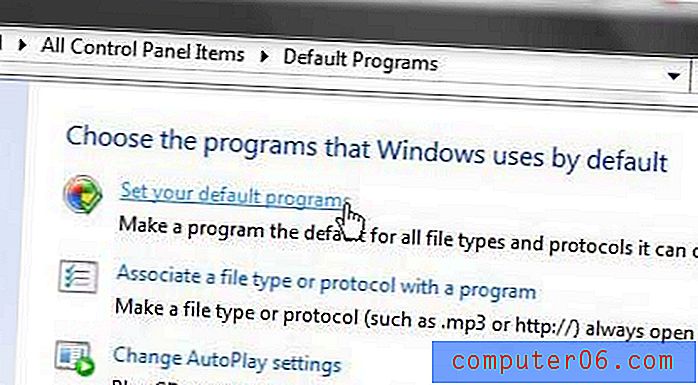
Auf der linken Seite dieses Bildschirms sehen Sie eine Liste von Programmen auf Ihrem Computer, die theoretisch als Standardprogramm für die Dateitypen festgelegt werden könnten, die sie öffnen können. Neben den verschiedenen Webbrowsern auf Ihrem Computer werden Sie auch alle Microsoft Office-Programme, Dienstprogramme oder Produktivitätsprogramme bemerken, die Sie zu einem beliebigen Zeitpunkt installiert haben. Wenn Sie sehen möchten, ob ein Programm als Standardoption für die zugehörigen Dateitypen festgelegt wurde, können Sie in dieser Liste auf das Programm klicken und dann in der Mitte des Fensters nach der Zeile suchen, in der steht: „Dieses Programm hat x aus xx Standardeinstellungen. “
Um Internet Explorer zum Standard-Webbrowser in Windows 7 zu machen, klicken Sie in der Liste auf der linken Seite des Fensters auf die Option Internet Explorer, damit sie blau hervorgehoben wird.
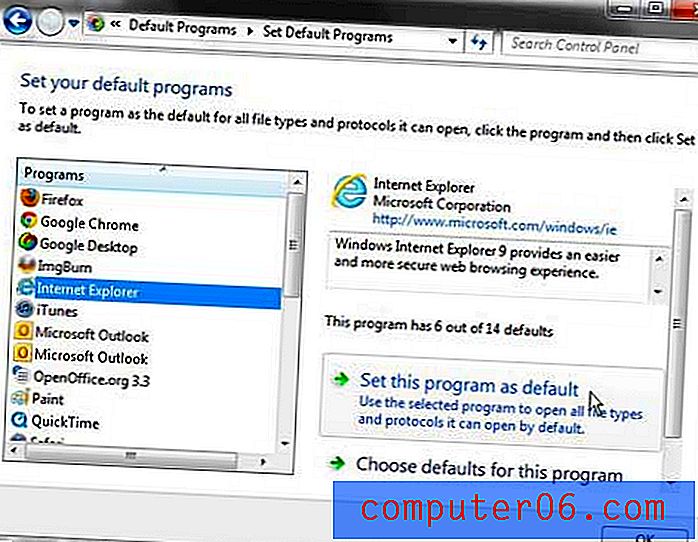
Klicken Sie unten im Fenster auf die Schaltfläche Dieses Programm als Standard festlegen und warten Sie, bis die Zeile in der Mitte des Fensters lautet: "Dieses Programm hat alle Standardeinstellungen."
Alle Aktionen, die Sie ab diesem Zeitpunkt ausführen, z. B. das Klicken auf einen Link in einem Dokument oder einer E-Mail, sollten die verknüpfte Seite in Internet Explorer öffnen.
Zusammenfassung - So machen Sie Internet Explorer zum Standardbrowser
- Klicken Sie auf die Schaltfläche Start .
- Klicken Sie in der rechten Spalte auf Standardprogramme .
- Klicken Sie auf den Link Standardprogramme festlegen.
- Klicken Sie in der linken Spalte auf Internet Explorer und dann unten im Fenster auf die Schaltfläche Dieses Programm als Standard festlegen.
- Klicken Sie auf die Schaltfläche OK .
Wenn Sie daran interessiert sind, den Internet Explorer zu Ihrem Standardbrowser zu machen, weil Ihr Computer Windows 10 verwendet und Sie Microsoft Edge nicht mögen, können Sie den Internet Explorer verwenden und als Standardbrowser festlegen.
So legen Sie Internet Explorer als Standardbrowser in Windows 10 fest
- Klicken Sie auf die Schaltfläche Start .
- Geben Sie "Standardbrowser" in das Suchfeld ein und klicken Sie auf "Suchergebnis für Standardbrowser auswählen".
- Klicken Sie im Abschnitt Webbrowser auf den aktuellen Standardbrowser.
- Wählen Sie Internet Explorer .
Beachten Sie, dass Internet Explorer nur unter dem Windows-Betriebssystem verfügbar ist. Sie können Internet Explorer auf einem Android, iPhone oder Mac nicht als Standardbrowser verwenden oder festlegen.
Haben Sie Probleme mit dem Öffnen Ihrer Zip-Dateien im falschen Programm? Erfahren Sie, wie Sie das Standard-Zip-Programm in Windows festlegen, mit dem Sie die Standardoption Windows Explorer oder ein anderes Zip-Programm verwenden können, das Sie auf Ihrem Computer installiert haben.